Word如何将多页文档打印到一张纸上
来源:网络收集 点击: 时间:2024-03-01【导读】:
很多经常使用Word办公的小伙伴想知道Word如何将多页文档打印到一张纸上,对此比较感兴趣。下面小编就来告诉大家Word如何将多页文档打印到一张纸上。方法/步骤1/4分步阅读用Word2016来演示操作,在电脑页面点击并打开Word,新建一个空白文档,可看见左上角有一个“小按钮”,点击“小按钮”,可看到有“打印”一项。 2/4点击“打印”按钮,之后调节设置中的最后一项,点击下拉“小箭头”,可看见有每版打印几页,一页纸显得版数越多,字体就会越来越小。
2/4点击“打印”按钮,之后调节设置中的最后一项,点击下拉“小箭头”,可看见有每版打印几页,一页纸显得版数越多,字体就会越来越小。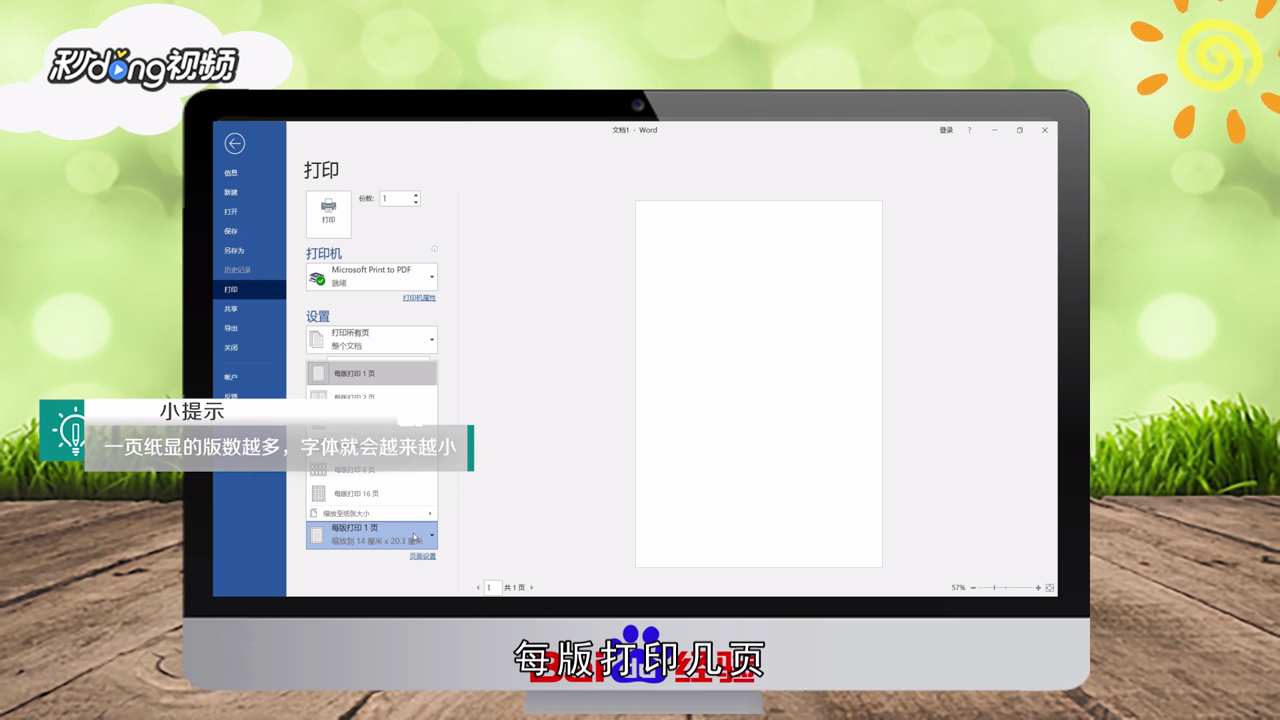 3/4可以根据自己的情况来自由调整打印的版数,这里选择“每版打印4页”即可。
3/4可以根据自己的情况来自由调整打印的版数,这里选择“每版打印4页”即可。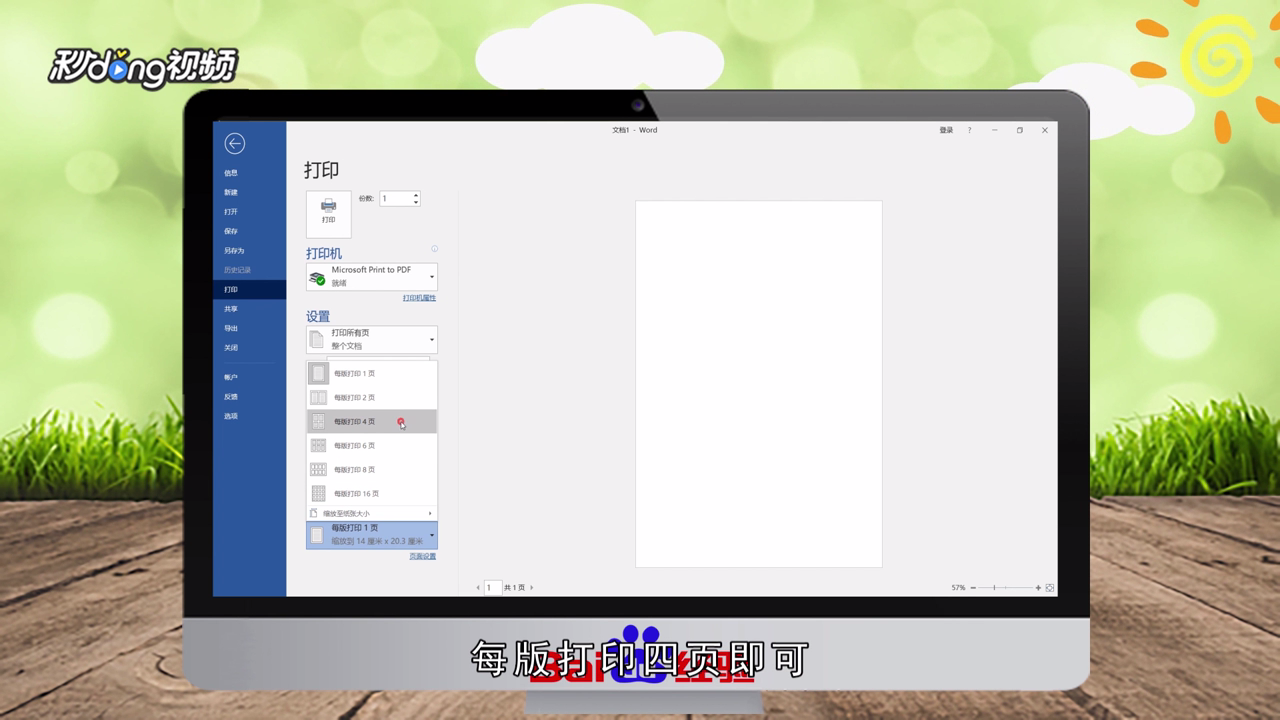 4/4总结如下。
4/4总结如下。
 2/4点击“打印”按钮,之后调节设置中的最后一项,点击下拉“小箭头”,可看见有每版打印几页,一页纸显得版数越多,字体就会越来越小。
2/4点击“打印”按钮,之后调节设置中的最后一项,点击下拉“小箭头”,可看见有每版打印几页,一页纸显得版数越多,字体就会越来越小。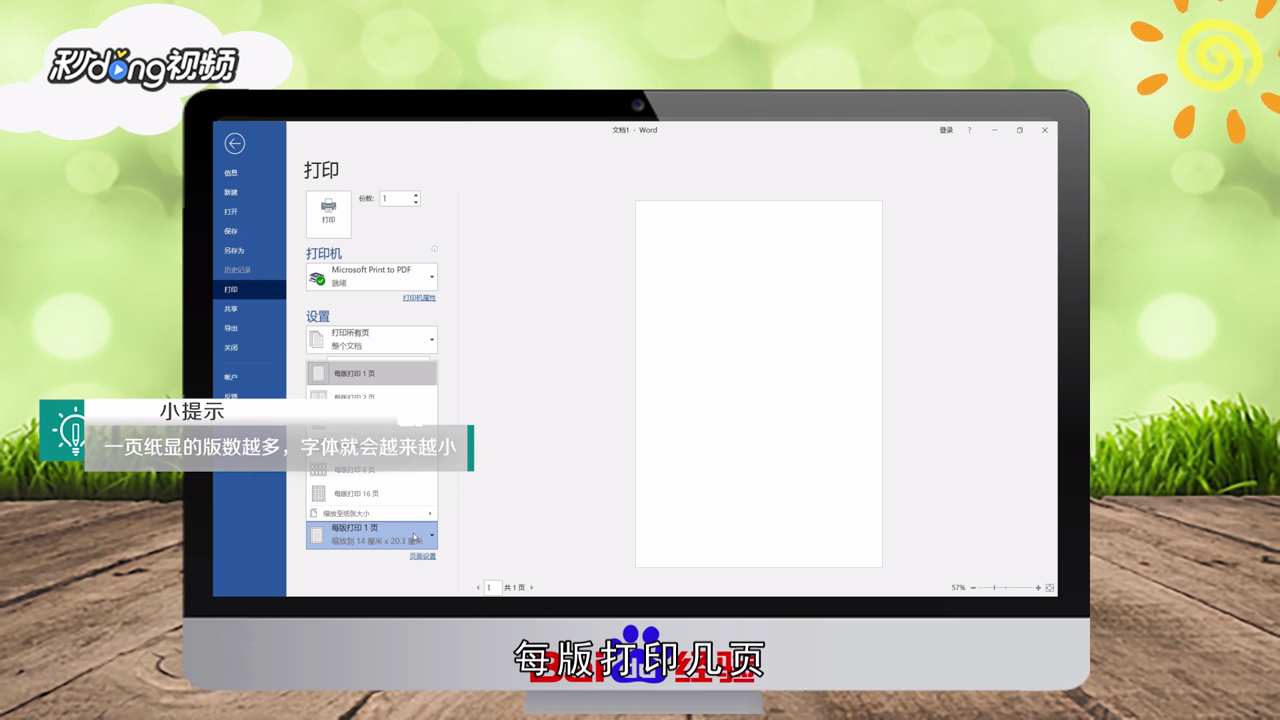 3/4可以根据自己的情况来自由调整打印的版数,这里选择“每版打印4页”即可。
3/4可以根据自己的情况来自由调整打印的版数,这里选择“每版打印4页”即可。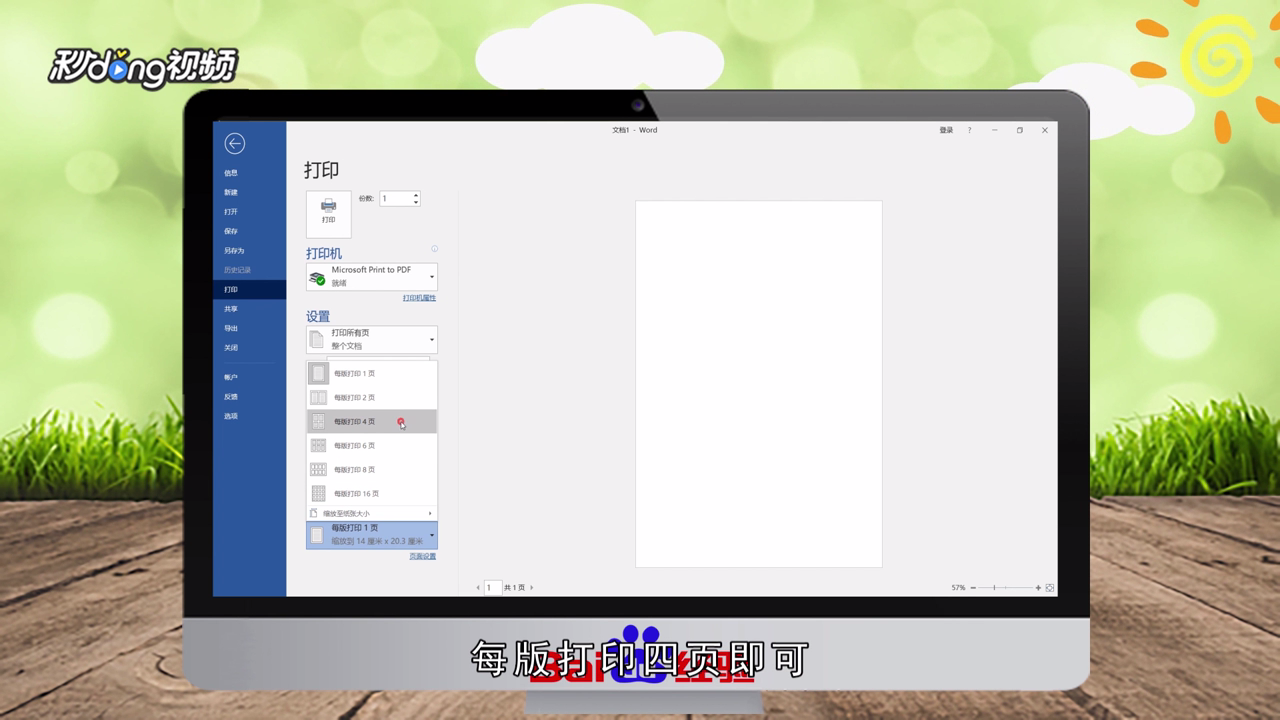 4/4总结如下。
4/4总结如下。
版权声明:
1、本文系转载,版权归原作者所有,旨在传递信息,不代表看本站的观点和立场。
2、本站仅提供信息发布平台,不承担相关法律责任。
3、若侵犯您的版权或隐私,请联系本站管理员删除。
4、文章链接:http://www.1haoku.cn/art_207032.html
上一篇:UG10.0中的拔模体命令怎么使用?
下一篇:Tomcat中间件巡检步骤
 订阅
订阅